Pochi giorni fa con uno dei tanti aggiornamenti di Google Play Service è stata rilasciata una nuova funzionalità, denominata Condivisione nelle Vicinanze, che permetterà agli utenti di Android di condividere file con gli altri dispositivi vicini, senza utilizzare applicazioni di terze parti e rendendo la condivisione più semplice e immediata.
Tale funzione è già disponibile nella maggior parte dei dispositivi Android, con l'unica limitazione di avere Android 6 o superiore. In questo post vedremo come attivare tale funzionalità e come usarla per trasferire dati al volo tra cellulari e tablet che si trovano nello stesso ambiente, da cui il nome scelto per questo servizio.
La Condivisione nelle Vicinanze per funzionare ha bisogno di bluetooth e geolocalizzazione abilitati. Lo si può fare verificando che siano illuminate le rispettive icone del menù a scomparsa dallo sfondo scuro, che si visualizzano trascinando dall'alto in basso un dito sullo schermo del cellulare o tablet Android.
Per controllare che la Condivisione nelle Vicinanze sia attivata nel nostro dispositivo, o per abilitarla se non lo fosse, bisogna aprire le Impostazioni di Android e scorrerle verso il basso fino a trovare i servizi di Google.
Ho pubblicato sul mio Canale Youtube un tutorial che illustra come attivare questa funzionalità e come usarla.
Si va su Impostazioni -> Google (servizi e preferenze) -> Profilo -> Connessioni del dispositivo.
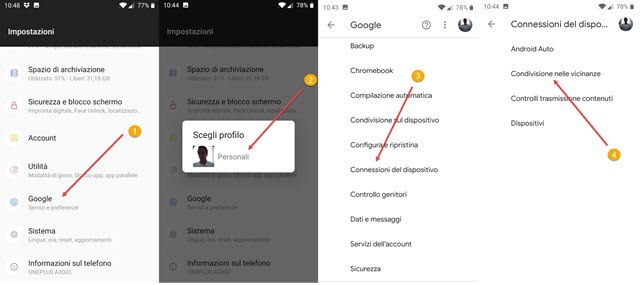
Nella schermata successiva si tocca su Connessioni del dispositivo che aprirà la pagina con la Condivisione nelle vicinanze su cui cliccare. Si controlla che il cursore sia su Attivato, o lo si sposta in tale posizione.

Si può intervenire nelle singole sezioni per modificarle. Toccando su Nome dispositivo lo si potrà cambiare. Tale nome sarà quello visualizzato negli altri dispositivi. Andando su Visibilità del dispositivo si può scegliere di connetterci potenzialmente con tutti i nostri contatti oppure di andare su Alcuni Contatti per poi selezionarli.
In Dati si può scegliere di condividere i file anche con la connessione dati per file piccoli, di usare solo lo Wi-Fi per la condivisione o di non usare mai internet ma solo la condivisione offline. Se ci fossero più dispositivi nelle vicinanze con cui attivare la condivisione nelle vicinanze, questi verranno elencati con i nomi scelti dai rispettivi utenti. Si toccherà sul nome dello smartphone con cui intendiamo attivare la condivisione dei file.
L'utente riceverà una notifica con cui accettare o meno la ricezione dei file inviatigli. Si può rendere ancora più semplice e rapido tutto il processo aprendo il menù a tendina a scomparsa di Android.

Dopo aver controllato che siano illuminati i pulsanti del Bluetooth e della Geolocalizzazione, si tocca sull'icona della matita. Verranno mostrate anche tutti gli altri pulsanti che si possono aggiungere al menù a tendina. Si individua quello della Condivisione Google Play Service nelle vicinanze e lo si trascina nella parte alta del menù, posizionandolo in una delle schermate dello stesso. Si chiude il menù per poi riaprirlo.
Il pulsante Condivisione nelle vicinanze sarà visibile nel menù. Toccandoci sopra si aprirà una finestra in cui verrà mostrato il nome del dispositivo in uso e quello degli altri telefoni che sono stati individuati per la condivisione.
L'invio di file a smartphone di amici può essere reso ancora più rapido con la condivisione direttamente dalle app.

Si apre il file con l'app di competenza, p.e. la Galleria se si tratta di una foto, quindi si tocca sul pulsante della condivisione che è presente praticamente in tutte le applicazioni. Verrà mostrato l'elenco delle app disponibili.
Si scorre tale elenco fino a trovare il pulsante con il simbolo della Condivisione nelle Vicinanze. Ci si tocca sopra per aprire una finestra in cui verrà mostrato il file da condividere. Lo smartphone cercherà altri dispositivi nelle vicinanze che abbiano attivato tale funzionalità e li mostrerà elencati. L'utente sceglierà il nome di quello a cui inviare il file, trasferimento che sarà perfezionato quando l'amico accetterà l'invio tramite la notifica ricevuta.



Nessun commento :
Posta un commento
Non inserire link cliccabili altrimenti il commento verrà eliminato. Metti la spunta a Inviami notifiche per essere avvertito via email di nuovi commenti.
Info sulla Privacy